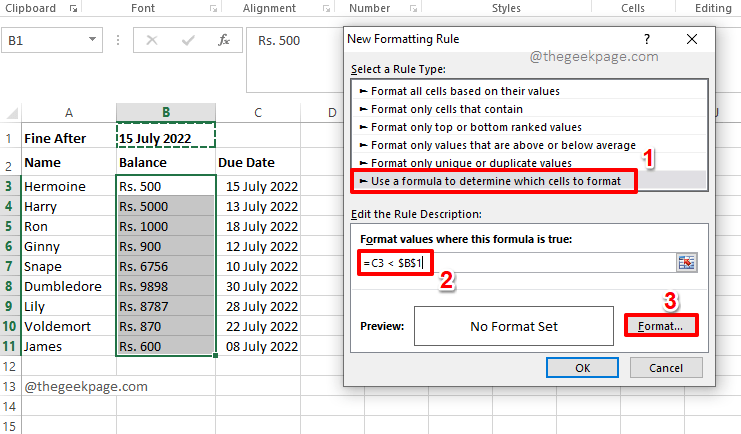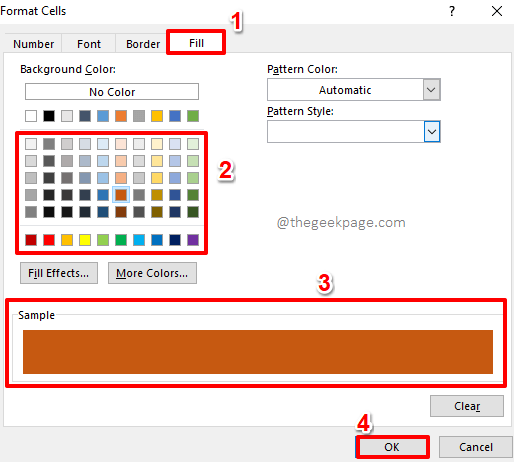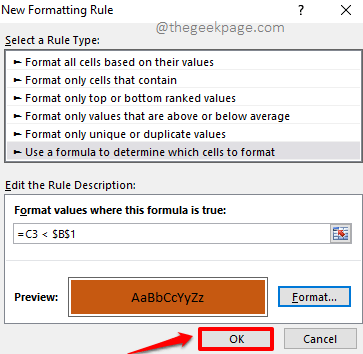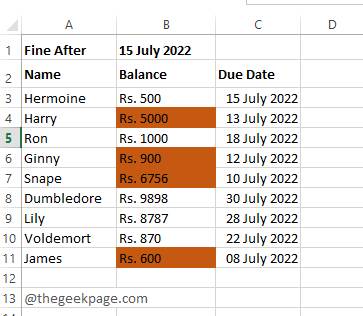Çoğu zaman, çok sayıda bakiye ve son tarih içeren büyük Excel dosyalarıyla karşılaşabilirsiniz. Geç ücret ücretlerinden kaçınmak için, aidatlarını ödemesi gereken tüm müşterileri vurgulamanın bir yolunu bulmanız gerekebilir. Bu gibi durumlarda, bu bakiye tutarlarını vurgulamak için Excel sayfanıza bir kural uygulayabilirseniz gerçekten kullanışlı olacaktır. Bu yazıda, bu görevi nasıl kolayca gerçekleştirebileceğinizi bazı basit adımlarla açıklıyoruz. Umarım okumaktan zevk alırsınız!
Örnek veri
Diyelim ki aşağıdaki örnek verilere sahipsiniz. sütunda İsim, müşterilerinizin isimlerine sahipsiniz. sütunda Denge, onlar tarafından ödenecek bakiye tutarlarınız var ve C sütununda her müşteriye karşılık gelen vade tarihleriniz var.
Masanın üstünde bir hücreniz var, B1, içinde para cezalarının tahsil edileceği tarihin bulunduğu. Yani her müşteri için, vade tarihi değeri B1'de bulunan tarih değerinden küçükse, cezadan kaçınmak için ilgili bakiye tutarını ödemeleri gerekir.
İhtiyacımız, cezalardan kaçınmak için ödenecekse bakiye tutarını vurgulamaktır.
REKLAMCILIK
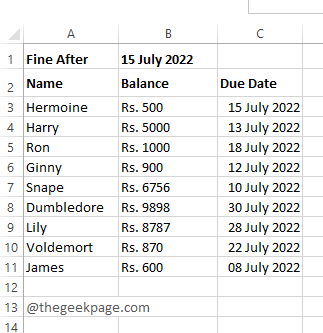
Çözüm
Aşama 1: Birinci olarak, değerleri seç sütunda, Denge, vurgulanmak istediğinizi seçin.
Bundan sonra, üzerine tıklayın EV sekmesine tıklayın ve ardından Koşullu biçimlendirme açılır düğme.
Seçenekler listesinden, üzerine tıklayın. Yeni kural.
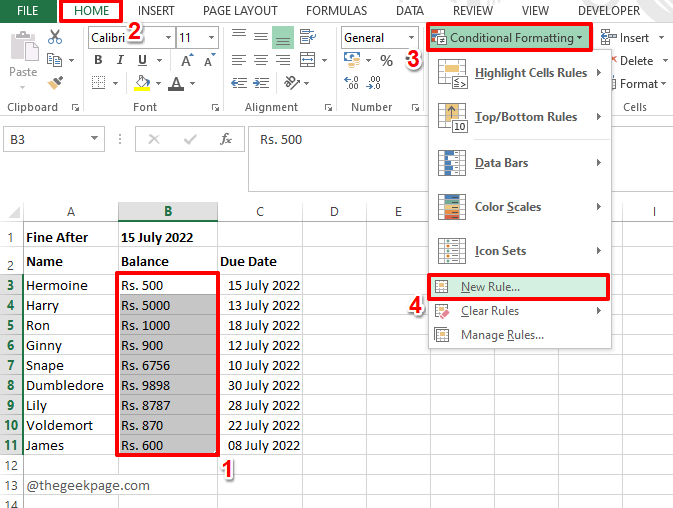
Adım 2: Üzerinde Yeni Biçimlendirme Kuralı pencere, altında Bir Kural Türü Seçin bölümüne tıklayın Hangi hücrelerin biçimlendirileceğini belirlemek için bir formül kullanın.
şimdi altında Kural Açıklamalarını Düzenle alanına formülünüzü yazın.
Hücreleri vurgulamak istediğim için Denge sütununda belirtildiği gibi, tarih bağımlılıklarına dayalı Örnek veri yukarıdaki bölümde formülümü şu şekilde oluşturdum.
=C3Değile: İçindeki tüm değerleri kontrol etmemiz gerekiyor. Bitiş tarihi karşı sütun İyi Sonra hücrede bulunan tarih B1. Dolayısıyla, C3 değişken olmalı ve B1 sabit olmalıdır. Bu yüzden koyduk $ sabit tutmak için B1 hücresinin sembolü.
Formül kısmını bitirdikten sonra biçimlendirme kısmına geçelim. Bunun için üzerine tıklayın Biçim buton.
Aşama 3: Seçiminize göre herhangi bir biçimlendirme seçebilirsiniz. Hücrelerin vurgulanmasını istediğim için, Doldurmak önce sekme.
o zaman bende seçilmiş a renk. Örnek önizleme, Örneklem bölüm. Her şey bittiğinde, düğmesine basın. TAMAM buton.
4. Adım: Geri döndüğünüzde Yeni Biçimlendirme Kuralı pencere, vur TAMAM buton.
Adım 5: Bu kadar. içindeki tüm hücreler Denge bakiyesi olan sütun artık otomatik olarak vurgulanır.
Adımlardan herhangi biriyle ilgili herhangi bir endişeniz varsa lütfen yorumlar bölümünde bize bildirin. Her zaman yardım etmek için buradayız.
Daha havalı numaralar, ipuçları, nasıl yapılır makaleleri ve tüyolar için bizi izlemeye devam edin.
Herhangi bir PC sorununu Bulmak ve Düzeltmek için bu PC Onarım aracını da indirebilirsiniz:
Aşama 1 - Restoro PC Onarım Aracını buradan indirin
Adım 2 - Herhangi bir PC sorununu otomatik olarak bulmak ve düzeltmek için Taramayı Başlat'a tıklayın.